最新下载
热门教程
- 1
- 2
- 3
- 4
- 5
- 6
- 7
- 8
- 9
- 10
Painter制作马赛克式装饰画教程
时间:2022-11-14 23:32:34 编辑:袖梨 来源:一聚教程网
给各位Painter软件的使用者们来详细的解析分享一下制作马赛克式装饰画的教程。
教程分享:
马赛克(Mosaics)是一种传统的建筑装饰技法,从中世纪开始便流行于世界各地。特别是在一些古老的教堂壁画,门窗和房顶上。现在我们使用马赛克最多的是在墙面和地板,用它拼成各式的图案作为装饰。在Painter中,我们可以自己画出喜欢的图案,这种亲手画的装饰画装在相框中,放在床头或是钉在墙上,会起到更好的装饰效果。
家里面的小孩子和老人,还有一些业余画画的朋友们,不要怕画的不好看,全家出动一起动手画一幅马赛克装饰画吧!Corel Painter给你简单,让你自由绘画!
构图:一张颜色鲜艳并且自己喜欢的画。

1.初识工具。为了方便绘画,Painter中自带了克隆功能,一张很普通的图片,通过克隆绘画可以得到许多不同风格的个性作品。现在我们就开始初步接触马赛克。首先,在‘画布’菜单下选择‘制作马赛克’命令(图1),制作马赛克的前提是要在工具栏中选择笔刷,在图层面版中选择画布层(图2).
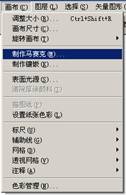
(图1)

(图2)
2.掌握工具。接下来我们开始了解它里面的一些选项和效果


图标,在图像上按住鼠标并移动,即可画出马赛克瓦片。

图标,在马赛克瓦片上按住鼠标并移动,即可删除瓦片。

图标,在马赛克瓦片上按住鼠标并移动,即可改变瓦片的颜色。

图标,在想要选择的马赛克瓦片上按住鼠标并移动,即可将其选中。
3.创建文件。打开Painter软件。在‘文件’菜单下选择‘打开’命令,选择打开一张图片。使用‘文件’菜单下的‘快速克隆’命令,系统会复制出一张一样的图。
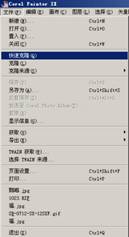

4.开始绘画。我们要在克隆出的图片中绘画。首先,在‘颜色’面版上选择接近纯黑的颜色,使用马赛克工具勾出主体物的轮廓,此时瓦片要大一些。

接下来,细致刻画主体物,使用克隆功能,此时瓦片要比轮廓瓦片小一些。


5.绘制背景。画完主体物接下来绘制背景,这张图片的背景是单一的颜色,我们要把它画的有韵律,有动感,可以随意的画,但是要有规律。

6.完成。我的这幅马赛克装饰画就完成了。

加上个边框就更有效果了。

我相信大家画的都会非常的好看,继续加油拉!只要你学习Corel Painter,就会不断给你带来惊喜的。
好了,以上的信息就是小编给各位Painter的这一款软件的使用者们带来的详细的制作马赛克式装饰画的教程解析分享的全部内容了,各位看到这里的使用者们,小编相信你们现在是非常的清楚了制作步骤了吧,那么各位现在就快去按照小编的教程自己去尝试着制作吧。
相关文章
- 《弓箭传说2》新手玩法介绍 01-16
- 《地下城与勇士:起源》断桥烟雨多买多送活动内容一览 01-16
- 《差不多高手》醉拳龙技能特点分享 01-16
- 《鬼谷八荒》毕方尾羽解除限制道具推荐 01-16
- 《地下城与勇士:起源》阿拉德首次迎新春活动内容一览 01-16
- 《差不多高手》情圣技能特点分享 01-16














